Asus Vento 7700 Handleiding
Asus
Computerbehuizing
Vento 7700
Lees hieronder de 📖 handleiding in het Nederlandse voor Asus Vento 7700 (2 pagina's) in de categorie Computerbehuizing. Deze handleiding was nuttig voor 61 personen en werd door 2 gebruikers gemiddeld met 4.5 sterren beoordeeld
Pagina 1/2

Q2845
VENTO 7700
Installing the power supply unit (PSU)
B
Removing the side cover
A
Installing an optical disk drive (ODD)
C
English
A 1. Turn two rear panel thumbscrews counterclockwise.
2. Push the side cover to the direction of the rear panel.
3. Tilt the side cover and slide it out of the chassis.
B 1. SlidethePSUintotheslotuntilitsnuglytsthemetalrail.
2. Secure with screws.
3. Set the voltage selector according to the voltage in your area.
C 1. Push the marked portion of the Magic Mask
®
to open.
2. Remove the drive bay cover.
3. Lift the drive bay lock.
4. Insert the ODD into the bay.
5. Align the ODD holes with the bay holes, then press down the drive bay
lock to secure the drive in place.
6. Connect cables.
Continued at the back
Français Deutsch
Español 繁體中文 簡體中文
1
2
3
1
2
1
2
3
4
5
A 1. Retirez les deux vis du panneau arrière.
2. Tirez le panneau latéral vers le panneau arrière.
3. Retirez le panneau latéral du châssis.
B 1. Glissez le bloc d’alimentation dans son slot jusqu’à ce qu’il soit bien
en place sur les rails métalliques.
2. Sécurisez-le à l’aide de vis.
3. Réglez le sélecteur de voltage selon votre région.
C 1. Appuyez sur la partie marquée Magic Mask
®
pour ouvrir.
2. Retirez le couvercle de protection de la baie du lecteur.
3. Soulevez le verrou de la baie du lecteur.
4. Insérez le lecteur optique dans la baie.
5. Alignez les pas de vis du lecteur optique avec ceux de la baie, puis
abaissez le verrou métallique pour sécuriser le lecteur.
6. Connectez les câbles.
A 1. Drehen Sie die beiden Rändelschrauben an der Rückseite entgegen
dem Uhrzeigersinn.
2. Drücken Sie die Seitenabdeckung in Richtung Rückseite.
3. Kippen Sie die Seitenabdeckung an und ziehen Sie sie aus dem
Gehäuse heraus.
B 1. Schieben Sie das Netzteil in den Schacht, bis es richtig in der
Metallschiene sitzt.
2. Sichern Sie es mit den Schrauben.
3. Stellen Sie den Spannungswahlschalter auf die in Ihrem Gebiet
anstehende Netzspannung.
C 1. Drücken Sie zum Öffnen auf die Markierung der Magic Mask®.
2. Entfernen Sie die Laufwerksschachtabdeckung.
3. Heben Sie die Schachtverriegelung an.
4. Setzen Sie das optische Laufwerk in den Schacht ein.
5. Richten Sie die Löcher des Laufwerks mit denen am Schacht aus und
drücken Sie die Schachtverriegelung nach unten, um das Laufwerk zu
sichern.
6. Schießen Sie alle Kabel an.
A 1. Gire los dos tornillos de los paneles laterales en el sentido contrario a
las agujas del reloj.
2. Empuje la cubierta lateral en la dirección del panel trasero.
3. Incline la cubierta lateral y deslícela fuera del chasis.
B 1. Deslice la PSU en su zócalo hasta que se ajuste al raíl metálico.
2. Asegure la PSU con tornillos.
3. Ajuste el selector de voltaje según el voltaje de su área.
C 1. Empuje la porción marcada Magic Mask
®
para abrirla.
2. Retire la cubierta del zócalo de la unidad.
3. Levante el bloqueo del zócalo de la unidad.
4. Inserte la unidad óptica en su zócalo.
5. Alinee los agujeros de la unidad óptica con los del zócalo. Empuje el bloqueo
de la unidad hacia abajo para asegurar la unidad en su lugar.
6. Conecte los cables.
A 1. 以逆時針方向旋轉,鬆開機殼後方的二顆手動螺絲。
2. 壓下機殼側板並往機殼後方推出。
3. 將整個機殼側板取下來暫置於一旁。
B 1. 將電源供應器從機殼內部置入電源供應器插槽,並確認電源供應器剛剛好
與插槽的金屬框架完全密合。
2. 鎖上四顆電源供應器螺絲。
3. 依所在地區的電壓值設定電壓選擇開關。
C 1. 按一下MagicMask面板的Push按鈕以開啟前面板。
2. 移除光碟機插槽擋板。
3. 鬆開插槽固定扣。
4. 將光碟機置入插槽內。
5. 將光碟機螺絲孔對準機殼的螺絲孔,並將插槽側邊的固定扣往下扣上,以
鎖住裝置。
6. 連接光碟機電源線及訊號線。
A 1. 以逆時針方向旋轉,鬆開機箱後方的二顆手動螺絲。
2. 壓下機箱側板並往機箱後方推出。
3. 將整個機箱側板取下來暫置於一旁。
B 1. 將電源從機箱內部置入電源插槽,並確認電源剛剛好與插槽的金屬框架完
全密合。
2. 鎖上四顆電源螺絲。
3. 依所在地區的電壓值設置電壓選擇開關。
C 1. 按一下MagicMask面板的Push按鈕以開啟前面板。
2. 去除光驅插槽擋板。
3. 鬆開插槽固定扣。
4. 將光驅置入插槽內。
5. 將光驅螺絲孔對準機箱的螺絲孔,並將插槽側邊的 往下扣上,以鎖固定扣
住設備。
6. 連接光驅電源線及信號線。
Türkçe
A 1. İkiadetarkapanelbaşparmaklarınısaatintersyönündeçevirin.
2. Yankapağıarkapanelyönündeitin.
3. Yankapağıeğinveşasidendışlarıkaydırın.
B 1. PSU’yumetalrayatamoturuncayakadaryuvayakaydırın.
2. Vidalarıkullanaraksabitleyin.
3. Voltajselektörünübölgenizdekivoltajagöreayarlayın.
C 1. AçmakiçinMagicMask
®
’ınişaretlikısmınıitin.
2. Sürücüyuvasınınkapağınıçıkarın.
3. Sürücüyuvasınınkilidinikaldırın.
4. ODD’yiyuvayatakın.
5. ODDdelikleriniyuvanındelikleriilehizalayın,ardındansürücüyüyerine
sabitlemekiçinsürücüyuvasınınkilidinebastırın.
6. Kablolarıbağlayın.
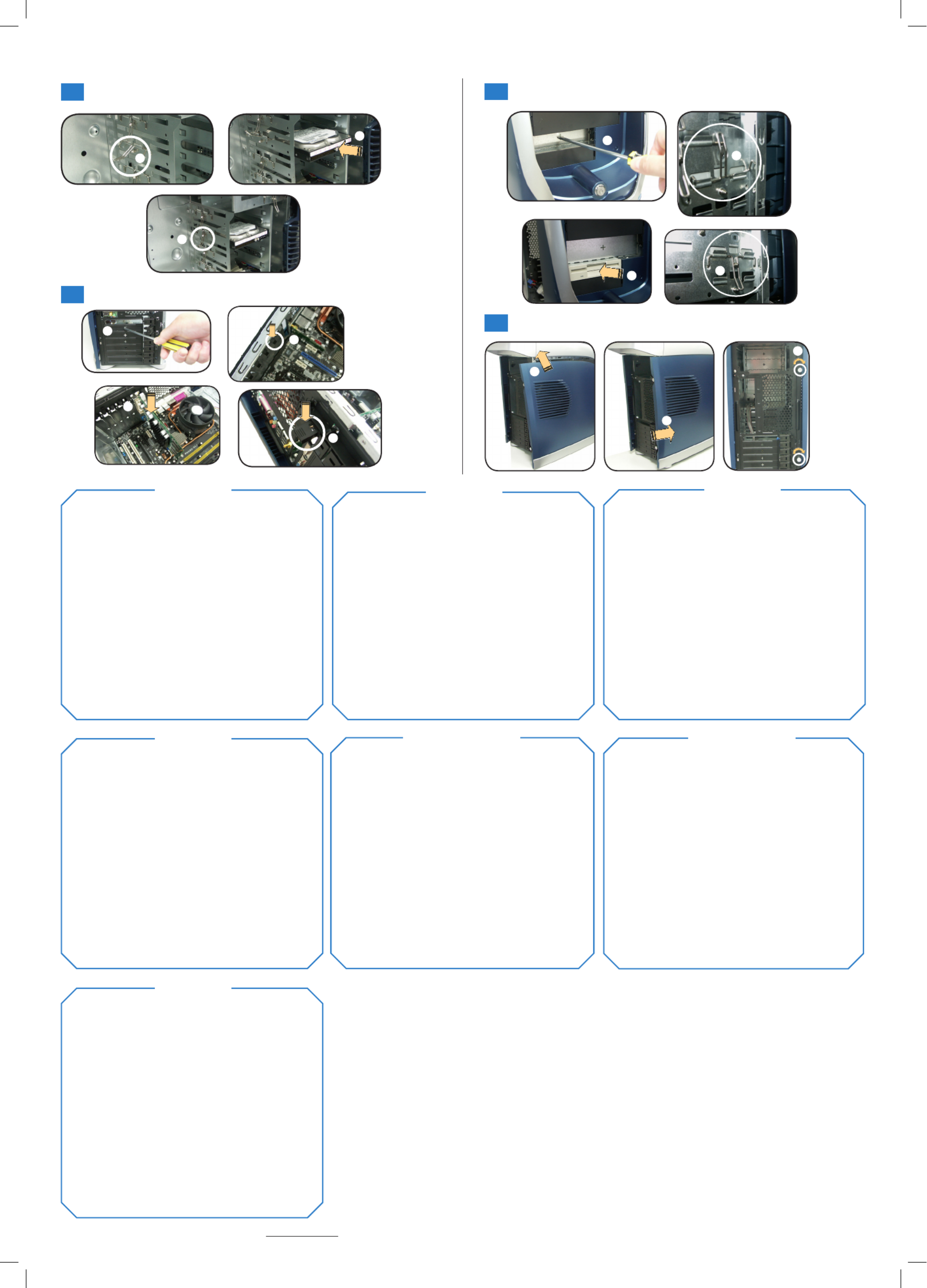
D 1. 鬆開硬盤插槽固定扣。
2. 將硬盤小心地插入插槽中。
3. 壓下硬盤插槽固定扣以固定住硬盤。
4. 連接電源線及信號線。
E 1. 去除您欲使用插槽的金屬檔板。
2. 鬆開擴展卡卡榫。
3. 將擴展卡上的金手指對準主板上的插槽小心地插入。
4. 壓下卡榫以固定住擴展卡。
F 1. 去除軟驅插槽前方的塑膠擋板。並用螺絲起子將插槽上的金屬擋板往內
壓,鬆開之後再將其取出來。
2. 鬆開插槽固定扣。
3. 將軟驅小心地插入插槽中。
4. 注意軟驅上的螺絲孔要對準機箱上的螺絲孔,然後壓下固定扣以固定住
軟驅。
5.連接電源線及信號線。
G 1. 將機箱側板的卡榫對準側邊軌道小心地裝上機箱。
2. 將機箱側板往前面板方向推,使其完全固定在機箱上。
3. 鎖上二顆手動螺絲。
Installing an expansion card
E
Installing a hard disk drive (HDD)
D
Reinstalling the side cover
G
English
D 1. Lift the drive bay lock.
2. Insert the HDD into the drive bay.
3. Press down the drive bay lock.
4. Connect cables.
E 1. On the rear panel, remove the metal cover opposite the slot you want
to use.
2. Press down the lock tab.
3. Install the card.
4. On the rear panel, push the slot cover lock tab to secure the card.
F 1. Remove the drive bay cover and knock-down metal cover.
2. Lift the drive bay lock.
3. Insert the FDD into the bay.
4. Align the FDD holes with the bay holes, then press down the drive bay
lock to secure the drive.
5. Connect cables.
G 1. Slide the top edge into the chassis, and align the side cover handle
with the curve on the bezel.
2. Slide the cover toward the front.
3. Turn the thumbscrews clockwise.
VENTO 7700 (continued)
Installing a oppy disk drive (FDD)
F
Français Deutsch
Español 繁體中文 簡體中文
1
2
2
3
1
1
2
4
1
2
4
3
3
3
15G067376000
2
D 1. Soulevez le verrou métallique de la baie pour disque dur.
2. Insérez le disque dur dais la baie.
3. Rabaissez le verrou métallique.
4. Connectez les câbles.
E 1. Sur le panneau arrière, retirez le cache métallique faisant face au slot
que vous souhaitez utiliser.
2. Abaissez l’onglet de verrouillage.
3. Installez la carte.
4. Sur le panneau arrière, abaissez l’onglet de verrouillage du cache
métallique pour sécuriser la carte.
F 1. Retirez le couvercle et le cache métallique de la baie.
2. Soulevez le verrou de la baie du lecteur.
3. Insérez le lecteur de disquettes dans la baie.
4. Alignez les pas de vis du lecteur de disquettes avec ceux de la baie,
puis abaissez le verrou métallique pour sécuriser le lecteur.
5. Connectez les câbles.
G 1. Insérez le panneau sur les onglets et les rails du châssis.
2. Faites coulissez le panneau vers l’avant du châssis.
3. Replacez les vis sur le panneau arrière.
D 1. Heben Sie die Laufwerksschachtverriegelung an.
2. Schieben Sie die Festplatte in den Laufwerksschacht.
3. Drücke n Sie die Laufwerksschachtv errieg elung nach unten .
4. Schließen Sie alle Kabel an.
E 1. An der Rückseite entfernen Sie die Metallblende an dem Steckplatz,
den Sie benutzen möchten.
2. Drücken Sie den Sicherungshebel herunter.
3. Installieren Sie die Erweiterungskarte.
4. Sichern Sie die Karte mit dem Sicherungshebel an der Rückseite.
F 1. Entfernen Sie die Laufwerksschachtabdeckung und die Metallblende.
2. Heben Sie die Laufwerksschachtverriegelung an.
3. Schieben Sie das Diskettenlaufwerk in den Schacht.
4. R i c h t e n S i e di e Lö c h e r d e s D i s k e t t e n l a u f w e r k s m i t
d e n L ö c h e r n a m S c h a c h t a u s u n d d r ü c k e n S i e d i e
Schacht ve rriegelung herunter, um das Laufwerk z u sichern.
5. Schließen Sie alle Kabel an.
G 1. Schieben Sie die obere Kante in das Gehäuse und richten Sie den
Griff der Abdeckung mit der Wölbung an dr Blende aus.
2. Schieben Sie die Abdeckung in Richtung Vorderseite.
3. Ziehen Sie die Rändelschrauben in Uhrzeigerrichtung wieder an.
D 1. Levante el bloqueo del zócalo de la unidad.
2. Inserte el disco duro en el zócalo de la unidad.
3. Empuje hacia abajo el bloqueo del zócalo de la unidad.
4. Conecte los cables.
E 1. En el panel trasero, retire la cubierta metálica opuesta al zócalo que
desee usar.
2. Empujehaciaabajolachadelbloqueo.
3. Instale la tarjeta.
4. Enelpaneltrasero,empujelachadelacubiertadelzócaloparaasegurar
la tarjeta.
F 1. Retire la cubierta del zócalo de la unidad y la cubierta metálica.
2. Levante el bloqueo del zócalo de la unidad.
3. Inserte el disquete en su zócalo.
4. Alinee los agujeros de la unidad de disquete con los agujeros del zócalo,
y empuje hacia abajo el bloqueo del zócalo de la unidad para asegurar
ésta.
5. Conecte los cables.
G 1. Deslice el borde superior en el chasis, y alinee el mango de la cubierta
lateral con la curva del bisel.
2. Deslice la cubierta en la dirección frontal.
3. Gire los tornillos en la dirección de las agujas del reloj.
D 1. 鬆開硬碟機插槽固定扣。
2. 將硬碟機小心地插入插槽中。
3. 壓下硬碟機插槽固定扣以固定住硬碟機。
4. 連接電源線及訊號線。
E 1. 移除您欲使用插槽的金屬檔板。
2. 鬆開擴充卡卡�。卡�。。
3. 將擴充卡上的金手指對準主機板上的插槽小心地插入。
4. 壓下卡�以固定住擴充卡。
F 1. 移除軟碟機插槽前方的塑膠擋板。並用螺絲起子將插槽上的金屬擋板往內
壓,鬆開之後再將其取出來。
2. 鬆開插槽固定扣。
3. 將軟碟機小心地插入插槽中。
4. 注意軟碟機上的螺絲孔要對準機殼上的螺絲孔,然後壓下固定扣以固定住
軟碟機。
5.連接電源線及訊號線。
G 1. 將機殼側板的卡�對準側邊軌道小心地裝上機殼。
2. 將機殼側板往前面板方向推,使其完全固定在機殼上。
3. 鎖上二顆手動螺絲。
For more details, visit the ASUS website at www.asus.com.
Türkçe
D 1. Sürücüyuvasıkilidinikaldırın.
2. HDD’yisürücüyuvasınatakın.
3. Sürücüyuvasıkilidinebasın.
4. Kablolarıbağlayın.
E 1. Arkapanelde,kullanmakistediğinizyuvanınkarşısındakimetalkapağı
çıkarın.
2. Kilitlemesekmesinebasın.
3. Kartıtakın.
4. Arkapaneldekartısabitlemekiçinyuvakapağınınkilitsekmesiniitin.
F 1. Sürücüyuvasınınkapağınıçıkarınvemetalkapağıaşağıkilitleyin.
2. Sürücüyuvasınınkilidinikaldırın.
3. FDD’yiyuvayatakın.
4. FDDdelikleriniyuvadelikleriilehizalayın,ardındansürücüyüsabitlemek
içinsürücüyuvasınınkilidinebasın.
5. Kablolarıbağlayın.
G 1. Üstkenarışasiyekaydırınveyankapaktutamağınıönpaneldekiyan
kapaktutamağıilehizalayın.
2. Kapağıönekaydırın.
3. Parmakvidalarınısaatyönündeçevirin.
Product specificaties
| Merk: | Asus |
| Categorie: | Computerbehuizing |
| Model: | Vento 7700 |
| Kleur van het product: | Zwart, zilver |
| Gewicht: | 9000 g |
| Breedte: | 270 mm |
| Diepte: | 521 mm |
| Hoogte: | 630 mm |
| Soort: | PC |
| Vormfactor: | Midi Tower |
| Aantal USB 2.0-poorten: | 4 |
| Audio-ingangen: | Ja |
| Audio-uitgang: | Ja |
| Aantal IEEE 1394-/Firewire-poorten: | 1 |
| Uitbreidingsslots: | 7 |
| Externe drive bays: | 5.25" x 4 / 3.5" x 2 |
| Interne drive bays: | 3.5" x 4 |
| Supported motherboard form factors: | ATX |
| Ventilator(en): | 80 x 1 / 80 x 2 |
Heb je hulp nodig?
Als je hulp nodig hebt met Asus Vento 7700 stel dan hieronder een vraag en andere gebruikers zullen je antwoorden
Handleiding Computerbehuizing Asus

12 Juni 2023

6 Mei 2023

24 April 2023

11 Maart 2023

31 Januari 2023

24 Januari 2023
Handleiding Computerbehuizing
- Computerbehuizing Akasa
- Computerbehuizing Antec
- Computerbehuizing Dell
- Computerbehuizing Gigabyte
- Computerbehuizing Icy Box
- Computerbehuizing MSI
- Computerbehuizing Razer
- Computerbehuizing Sharkoon
- Computerbehuizing Zalman
- Computerbehuizing Joy-it
- Computerbehuizing 3M
- Computerbehuizing Rosewill
- Computerbehuizing Monoprice
- Computerbehuizing Genesis
- Computerbehuizing Cooler Master
- Computerbehuizing HYTE
- Computerbehuizing NZXT
- Computerbehuizing SilverStone
- Computerbehuizing Thermaltake
- Computerbehuizing ADATA
- Computerbehuizing Intel
- Computerbehuizing Corsair
- Computerbehuizing Cougar
- Computerbehuizing Techly
- Computerbehuizing Savio
- Computerbehuizing Krux
- Computerbehuizing AZZA
- Computerbehuizing Enermax
- Computerbehuizing ZOTAC
- Computerbehuizing Supermicro
- Computerbehuizing Akyga
- Computerbehuizing Be Quiet!
- Computerbehuizing XPG
- Computerbehuizing StarTech.com
- Computerbehuizing Advantech
- Computerbehuizing ModeCom
- Computerbehuizing Lian Li
- Computerbehuizing Evnbetter
- Computerbehuizing Xigmatek
- Computerbehuizing AeroCool
- Computerbehuizing 3R System
- Computerbehuizing SilentiumPC
- Computerbehuizing Logic
- Computerbehuizing Fractal Design
- Computerbehuizing Chieftec
- Computerbehuizing Chenbro Micom
- Computerbehuizing DeepCool
- Computerbehuizing Jonsbo
- Computerbehuizing Middle Atlantic
- Computerbehuizing FSP
- Computerbehuizing CoolerMaster
- Computerbehuizing Phanteks
- Computerbehuizing Montech
- Computerbehuizing IStarUSA
- Computerbehuizing Kolink
Nieuwste handleidingen voor Computerbehuizing

28 Maart 2025

27 Maart 2025

27 Maart 2025

27 Maart 2025

27 Maart 2025

27 Maart 2025

26 Maart 2025

20 Februari 2025

12 Februari 2025

12 Februari 2025